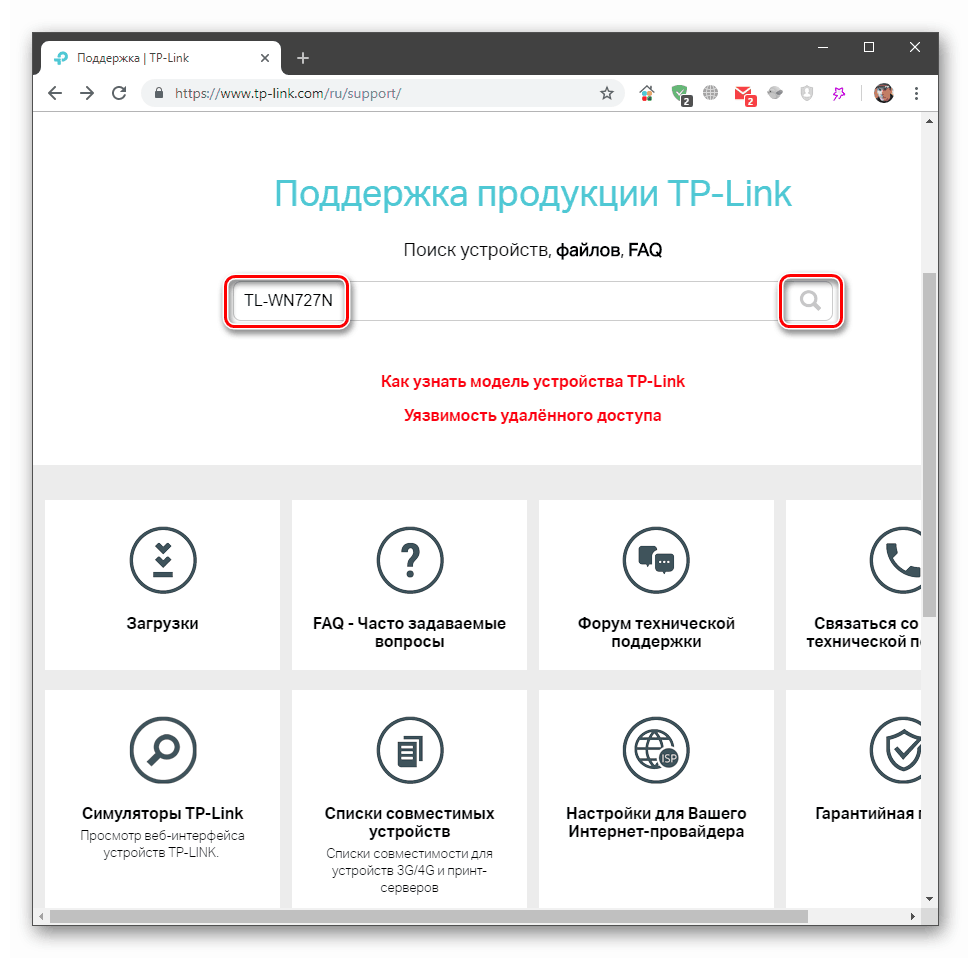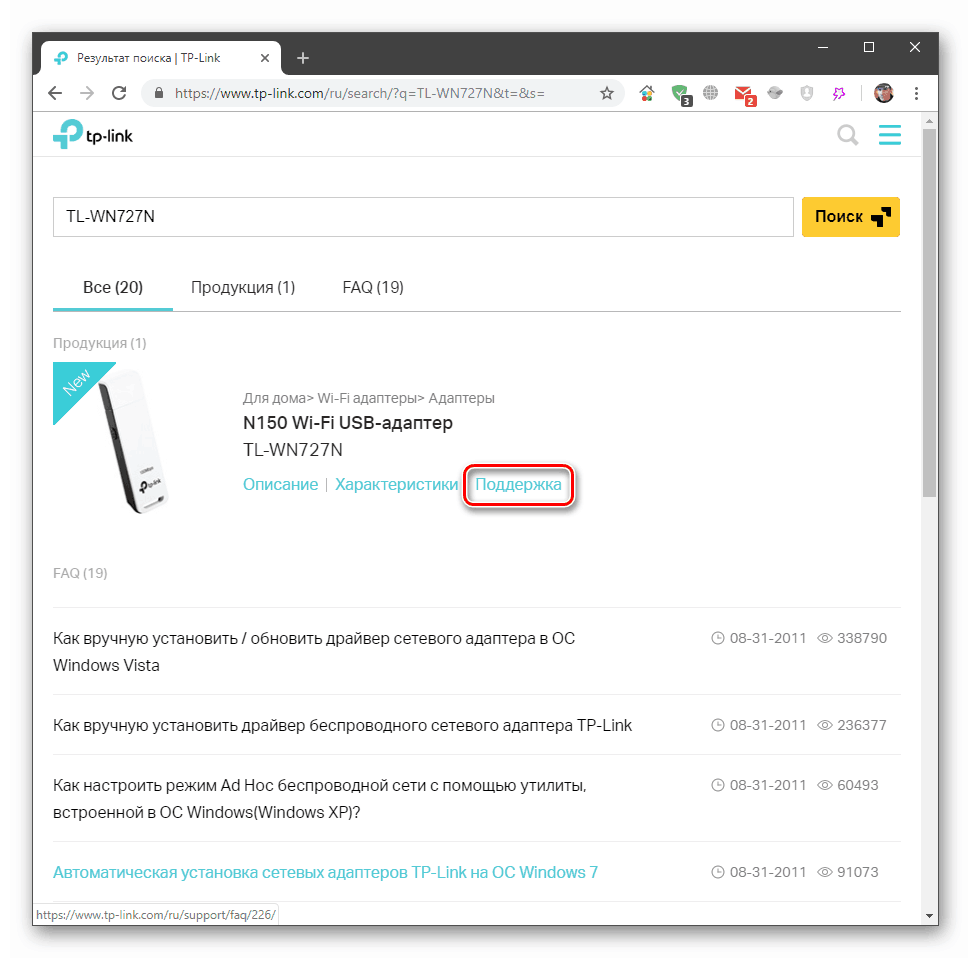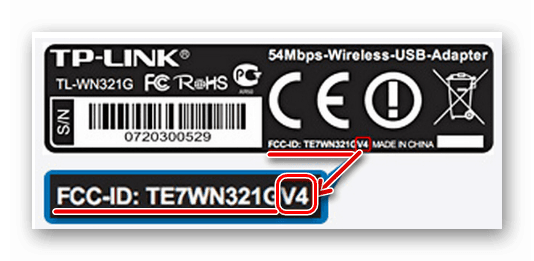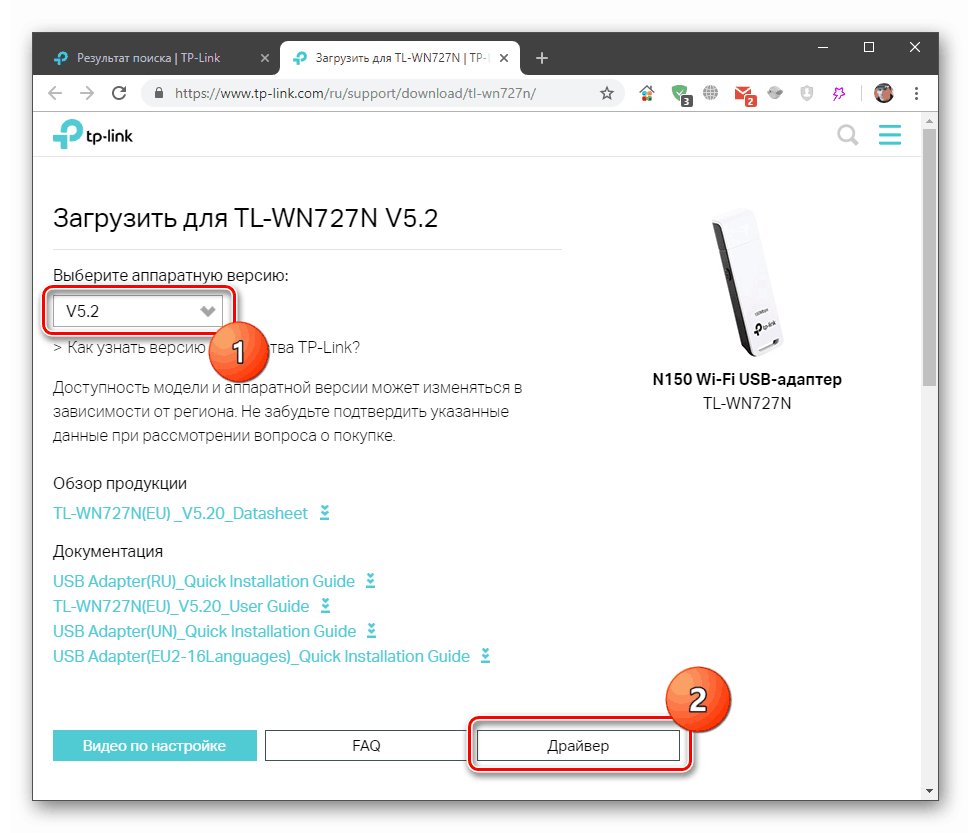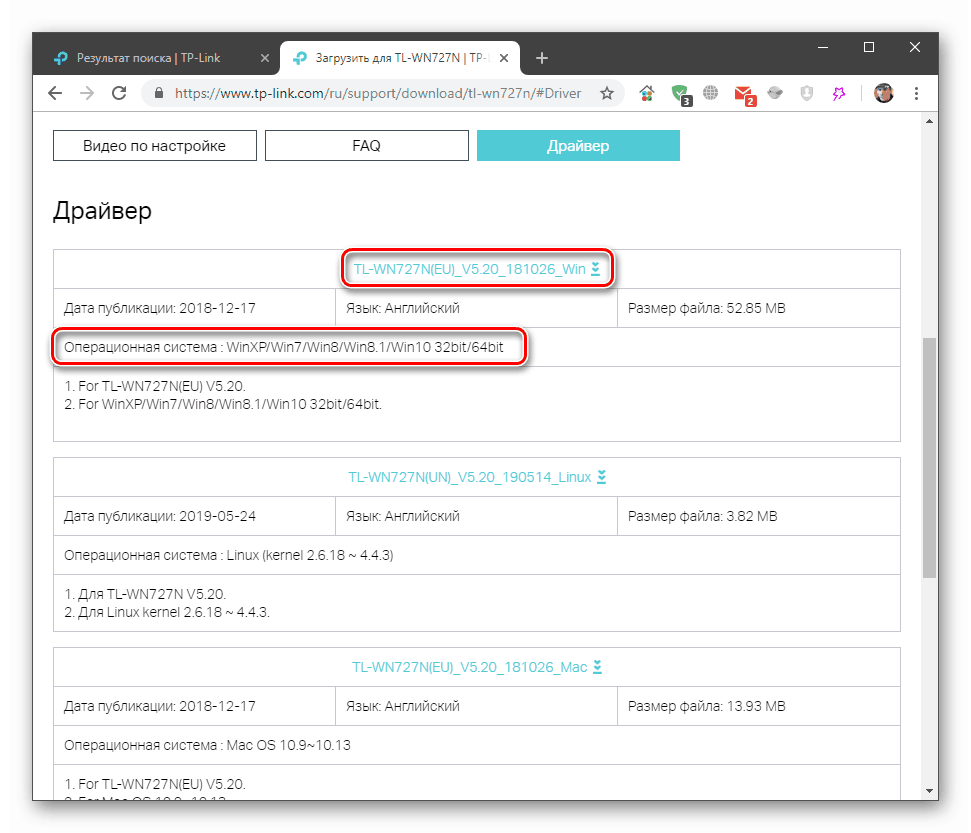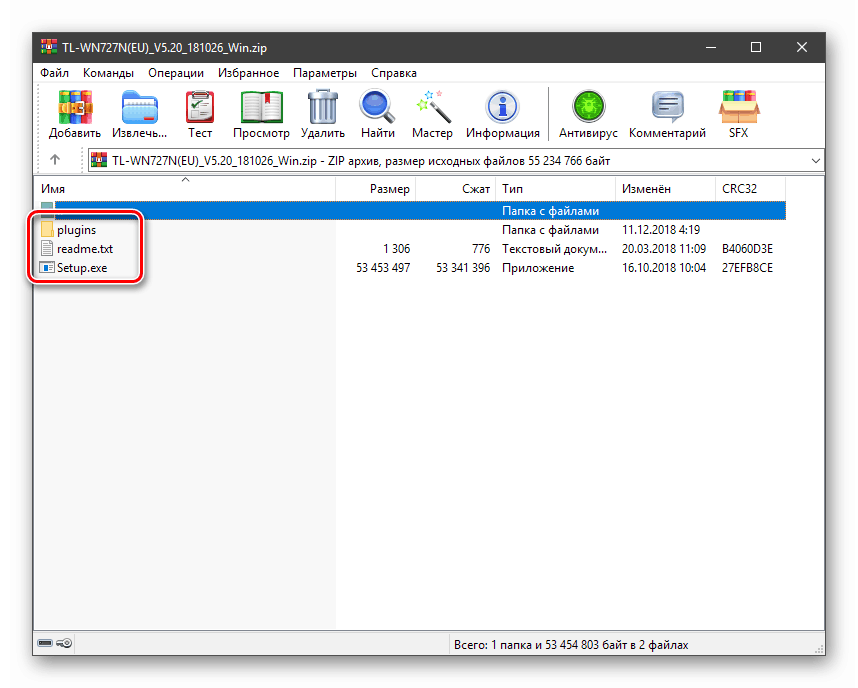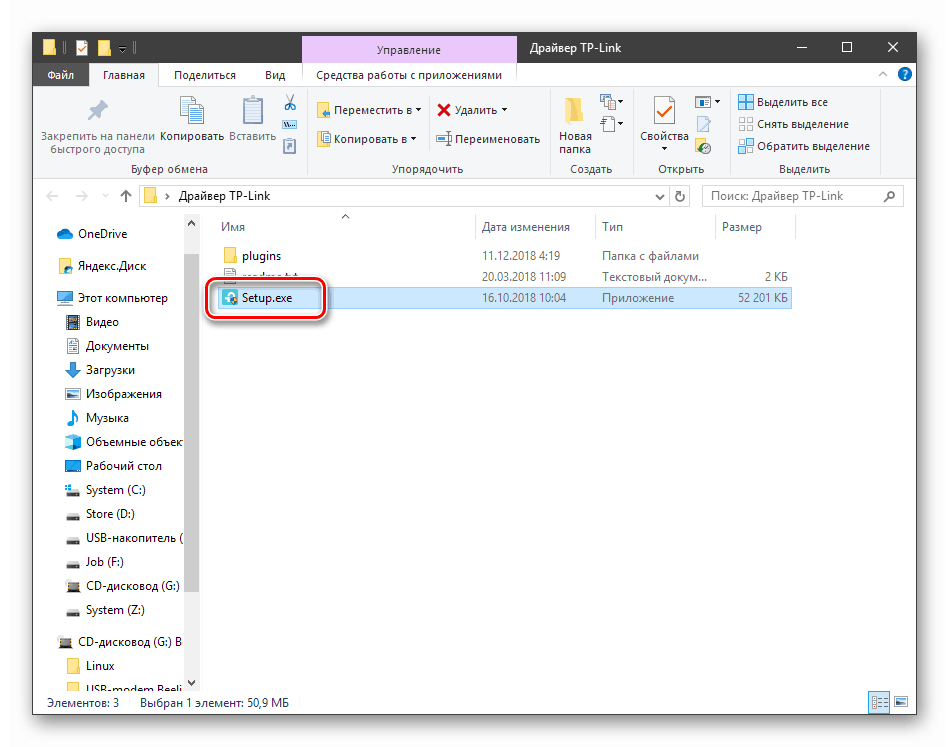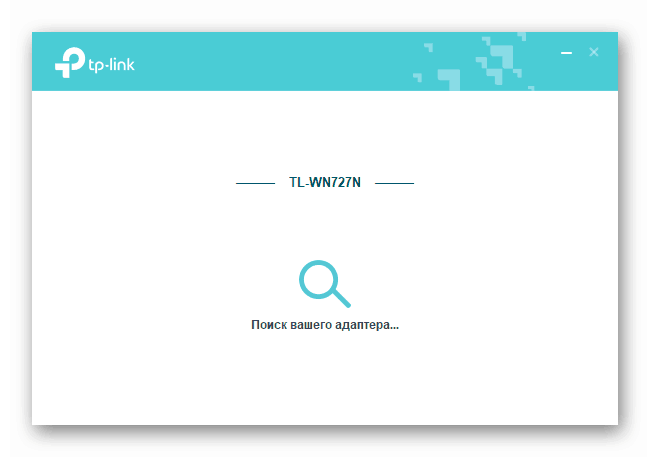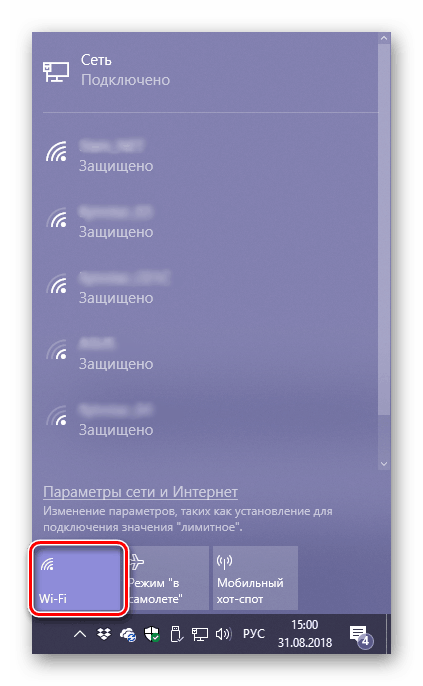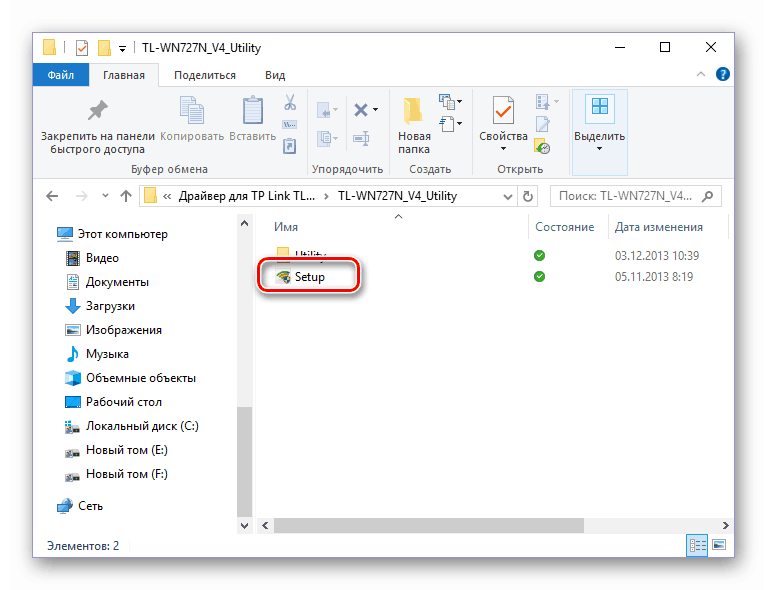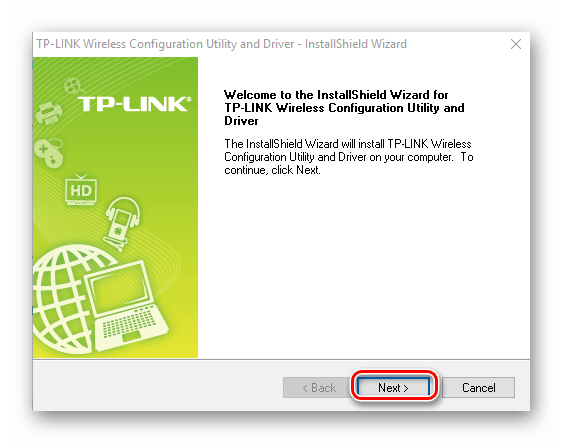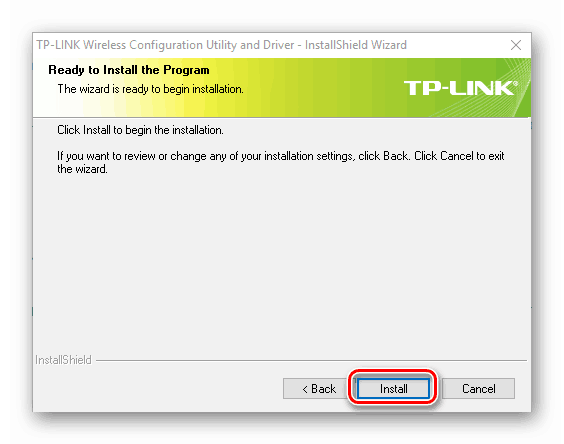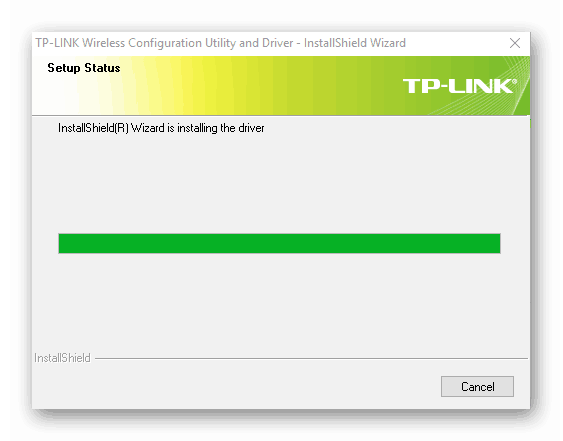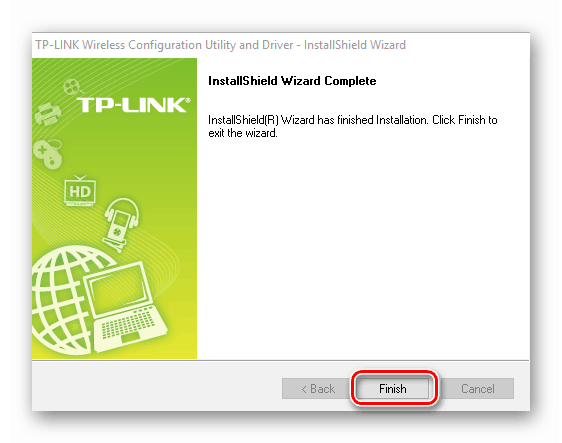Изтеглете и инсталирайте драйвери за TP-Link Wi-Fi адаптери
Драйверът е малка програма, която осигурява пълноценна работа на устройства, свързани към системата. В тази статия ще разгледаме начините за намиране и инсталиране на драйвери за TP-Link Wi-Fi адаптери.
съдържание
Изтеглете и инсталирайте софтуер за адаптер TP-Link
Повечето производители на устройства имат специални секции за поддръжка на официалните си уебсайтове, които съдържат връзки за изтегляне на необходимия софтуер. В нормална ситуация трябва да използвате този конкретен канал, за да търсите драйвери. Има и други начини за получаване на пакети, които също ще обсъдим по-долу.
Метод 1: Уебсайт на фирмата TP-Link
Трябва да започнете да търсите драйвери на официалния сайт за поддръжка на TP-Link, тъй като в този случай ние сме застраховани възможно най-много от ненужни проблеми под формата на несъвместим софтуер или злонамерен код. Все пак трябва да се прояви внимание, тъй като устройствата, разглеждани днес, имат различни ревизии, но повече за това по-късно.
- След прехода ще видим страница с поле за въвеждане на заявка за търсене. Посочваме името на нашия модел, например „TL-WN727N“ (без кавички) и кликваме върху иконата на лупа или клавиша ENTER .
![Намерете софтуер за Wi-Fi адаптери на официалната страница за поддръжка на TP-Link]()
- След това кликнете върху връзката „Поддръжка“ .
![Вторият етап от намирането на софтуер за Wi-Fi адаптери на официалната страница за поддръжка на TP-Link]()
- На този етап трябва да вземете решение за хардуерната версия. Тази информация е посочена на опаковката или на гърба на устройството.
![Определяне на хардуерната версия на Wi-Fi адаптер на TP-Link]()
Избираме версията в списъка, посочен на екрана, и натискаме бутона „Driver“ .
![Избор на хардуерната версия на устройството за адаптер TP-Link Wi-Fi и продължаване на изтеглянето на драйвера на официалната страница за поддръжка]()
- По-долу е даден списък на целия наличен софтуер. Тук трябва да изберете връзката, в описанието на която се появява версията на операционната система, инсталирана на нашия компютър.
![Ще изтеглите софтуер за Wi-Fi адаптери на официалната страница за поддръжка на TP-Link]()
- В повечето случаи драйверите за TP-Link се пакетират в ZIP архив и трябва да бъдат премахнати. Кликнете два пъти върху архива и вижте съдържанието му.
![Софтуерни файлове за Wi-Fi адаптери TP-Link в архива]()
Изберете всички файлове и ги плъзнете в предварително подготвена папка.
![Разопаковане на съдържанието на архива със софтуер за Wi-Fi адаптери TP-Link]()
- Стартирайте инсталатора Setup.exe .
![Стартирайте инсталиране на софтуер за TP-Link Wi-Fi адаптери]()
- Програмата автоматично ще открие адаптера, след което ще следва проста процедура за инсталиране.
![Процес за инсталиране на софтуер за TP-Link Wi-Fi адаптери]()
- След приключване на операцията трябва да се уверите, че адаптерът работи. Можете да направите това, като кликнете върху иконата на мрежата в областта за уведомяване.
![Проверка на инсталирането на софтуер за TP-Link Wi-Fi адаптери]()
Моля, обърнете внимание, че след като инсталирате драйвери, се препоръчва да рестартирате, за да актуализирате напълно системните файлове.
Описахме процеса на намиране и инсталиране на драйвер за един от моделите адаптери. По-долу ще намерите връзки към инструкции за други подобни TP-Link устройства.
Прочетете още: Изтеглете драйвери за TP-Link Wi-Fi адаптер TL-WN727N , TL-WN722N , TL-WN822N , TL-WN723N , TL-WN821N , TL-WN721N , WN725N , TL WN823N
Метод 2: Помощна програма от разработчиците на TP-Link
Компанията е разработила своя собствена програма за автоматично проверка на съответствието на инсталираните драйвери. Не всички устройства и версии са включени в списъка му за поддръжка. Ако на страницата за изтегляне присъства бутонът „Помощна програма“ , тогава може да се използва за този адаптер.
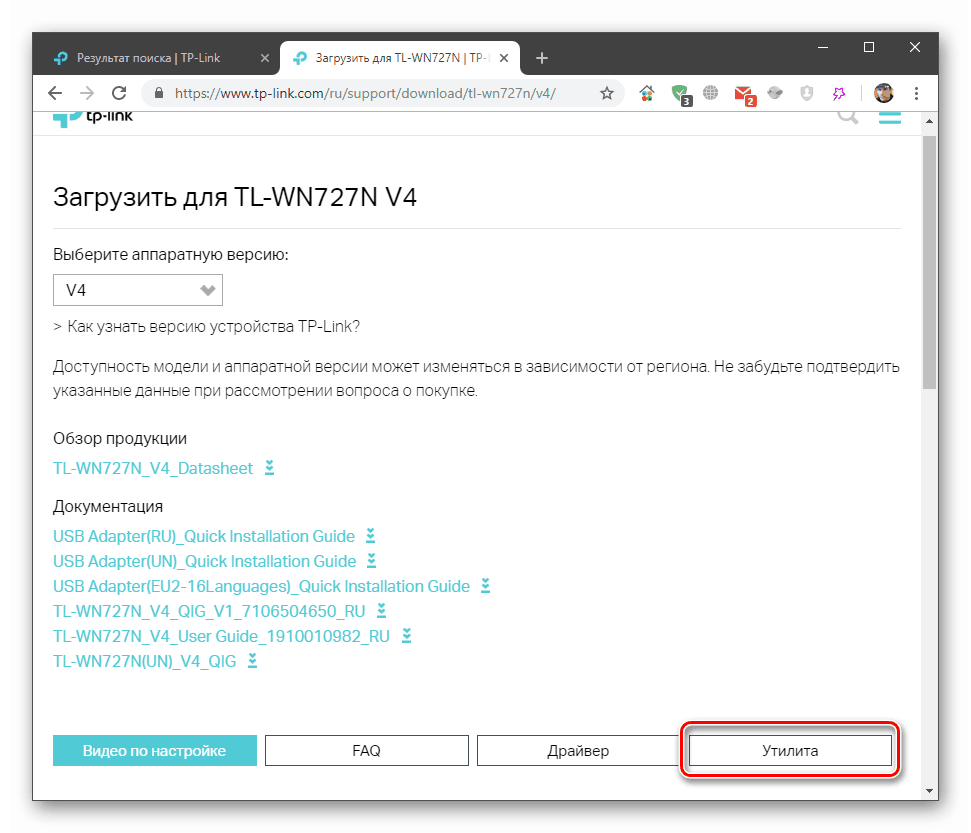
- Кликнете върху бутона по-горе и след това изтеглете инсталатора.
![Изтеглете маркова помощна програма за Wi-Fi адаптери на официалната страница за поддръжка на TP-Link]()
- Разопаковаме файловете, както е в метод 1, и стартираме Setup.exe (или просто Setup , ако дисплеят с разширение не е конфигуриран в системата).
![Стартиране на програмата за инсталиране на собствената програма за актуализиране на драйвери за TP-Link Wi-Fi адаптери]()
- Кликнете върху бутона „Напред“, за да продължите с инсталацията.
![Преход към инсталиране на собствена програма за актуализиране на драйвери за Wi-Fi адаптери TP-Link]()
- Кликнете върху „Инсталиране“.
![Стартиране на процеса на инсталиране на собствена помощна програма за актуализиране на драйвери за TP-Link Wi-Fi адаптери]()
Чакаме процеса на инсталиране да приключи. Всичко се случва почти моментално.
![Процесът на инсталиране на собствена помощна програма за актуализиране на драйвери за TP-Link Wi-Fi адаптери]()
- Затворете прозореца на програмата.
![Завършване на инсталационната програма за собствена програма за актуализиране на драйвери за TP-Link Wi-Fi адаптери]()
Този инсталационен пакет включва не само самата помощна програма, но и съответния драйвер. Можете да проверите неговата работоспособност в областта за уведомяване (вижте метод 1), както и като погледнете стандартния „Диспечер на устройства“ .
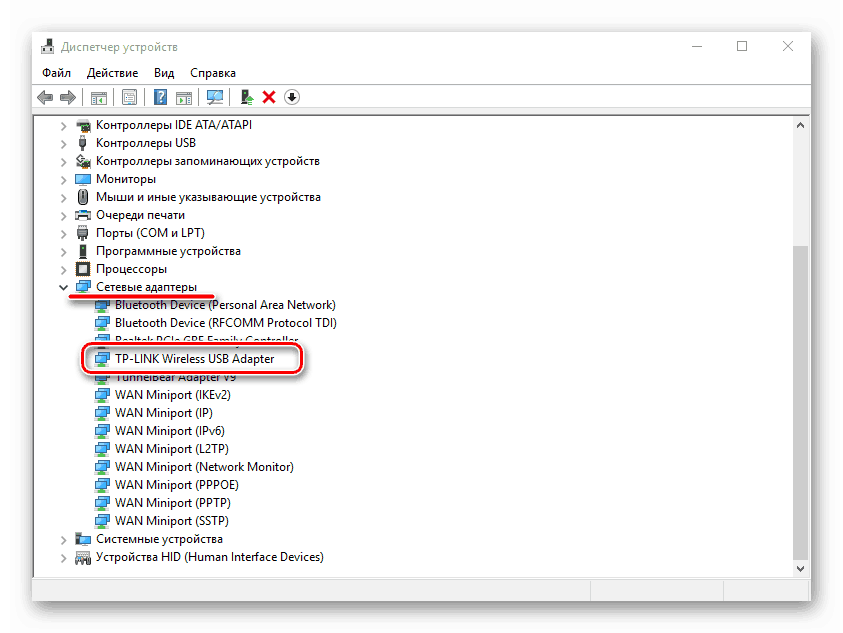
Принципът на полезността е редовно да следи наличието на актуализации на драйвери на официалния уебсайт. Тези актуализации се инсталират автоматично или изискват намеса на потребителя.
Метод 3: Софтуер на трети страни
Този метод включва използването на специален универсален софтуер за автоматично търсене и актуализиране (инсталиране) на софтуера за устройства. Излязоха доста подобни продукти, а някои от тях може да намерите в статията на линка по-долу.
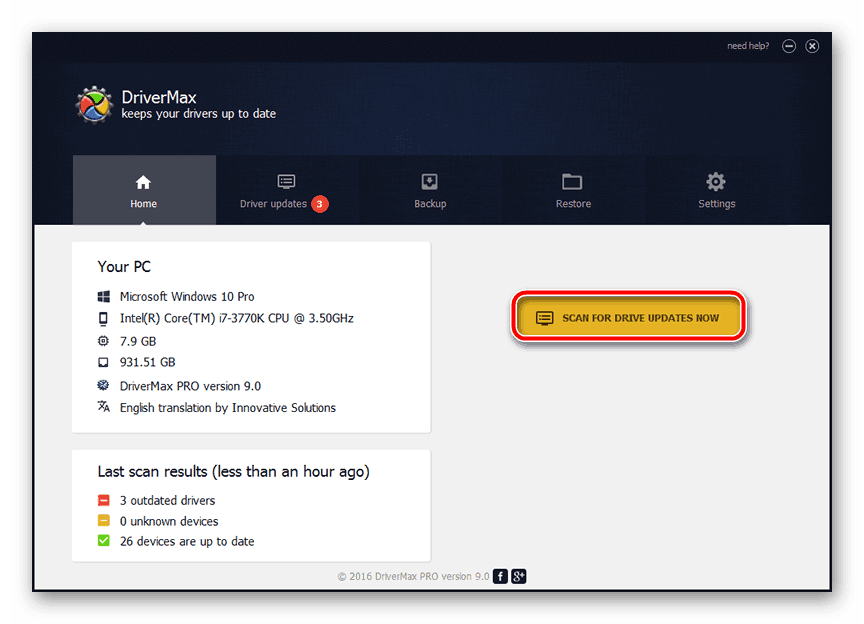
Повече подробности: Програми за инсталиране на драйвери
Препоръчваме ви да обърнете внимание на две програми. Така е DriverMax и DriverPack решение , Те са за по-доброто различно от останалите поради подкрепа от разработчиците и постоянно актуализиране на данни на сървърите.
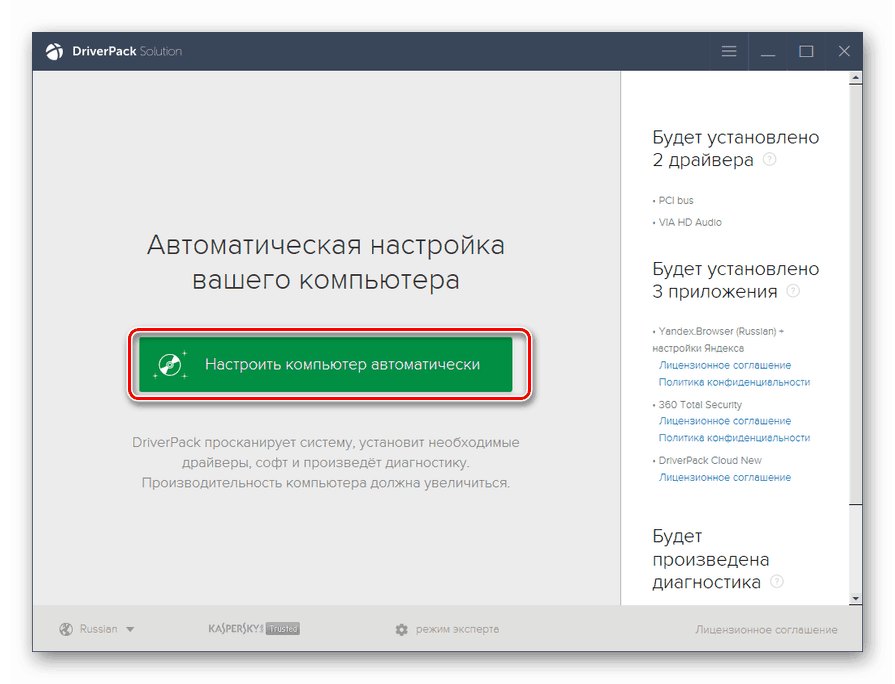
Повече подробности:
Актуализиране на драйвери с помощта на DriverPack Solution
Намерете и инсталирайте драйвери в DriverMax
Метод 4: Използвайте хардуерния идентификатор
Windows Device Manager , освен всичко друго, съдържа и информация за хардуерния идентификатор (ID или HWID) на всяко устройство, включено в системата. Като копирате този код, можете да търсите драйвери на специализирани сайтове. По-долу е линк към статия с подробни инструкции.
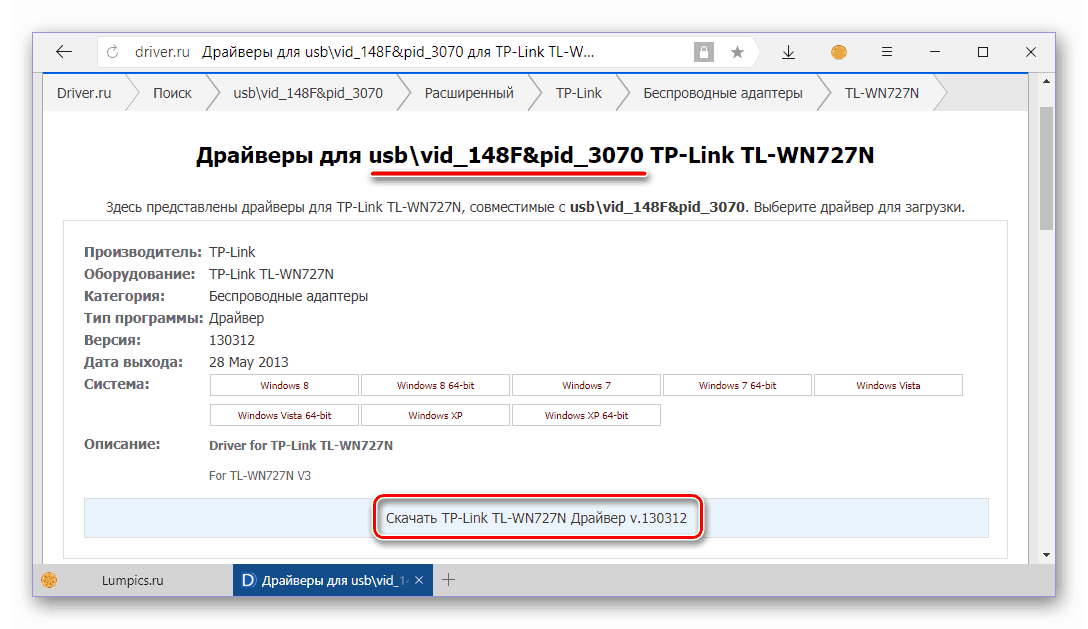
Повече подробности: Потърсете драйвер по идентификационен номер на хардуера
Метод 5: Вградени инструменти на Windows
Windows OS ни предоставя достатъчно вградени инструменти за инсталиране или актуализиране на драйвери. Всички те са част от стандартния "Диспечер на устройства" и ви позволяват да извършвате както ръчни, така и автоматични операции. Инструкциите, дадени в статията на връзката по-долу, са приложими за всички версии на Windows, започвайки от Vista.
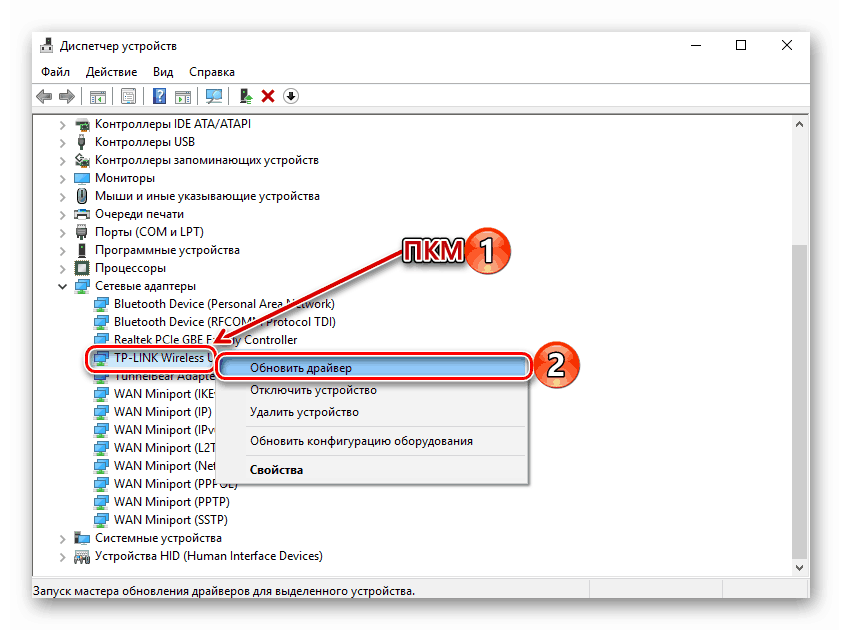
Повече подробности: Инсталиране на драйвери с помощта на стандартни инструменти на Windows
заключение
Представихме пет начина за намиране на драйверни пакети за TP-Link Wi-Fi адаптери. Използвайте описаните методи трябва да бъде, като започнете от първия и едва след това преминете към други. Ако по някаква причина не е възможно да получите драйвера на официалния уебсайт или има проблеми с инсталирането му, можете да използвате собствената помощна програма (ако е налична). Останалите методи не са абсолютно надеждни, но също така са доста подходящи за решаване на задачата.